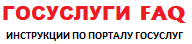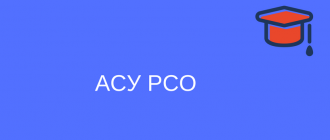С помощью сайта Госуслуги вы можете за несколько минут подать заявление о приёме ребёнка в школу. В зависимости от региона, форма заявления на сайте может несколько отличаться. В некоторых областях к заявлению требуется приложить электронные копии документов. Для отдельных регионов услуга недоступна.
Для жителей Москвы смотрите отдельную инструкцию по записи ребенка в школу на портале mos.ru.
- Зарегистрируйтесь на сайте.
- Войдите в личный кабинет Госуслуги.
- Зайдите в раздел «Услуги».
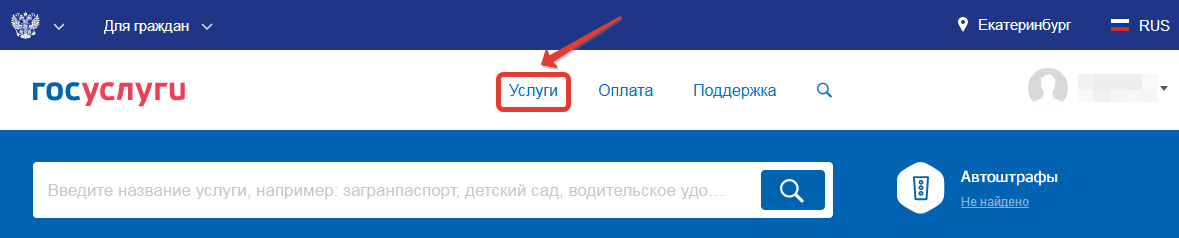
- Выберите категорию «Образование».

- Нажмите «Запись в образовательное учреждение».
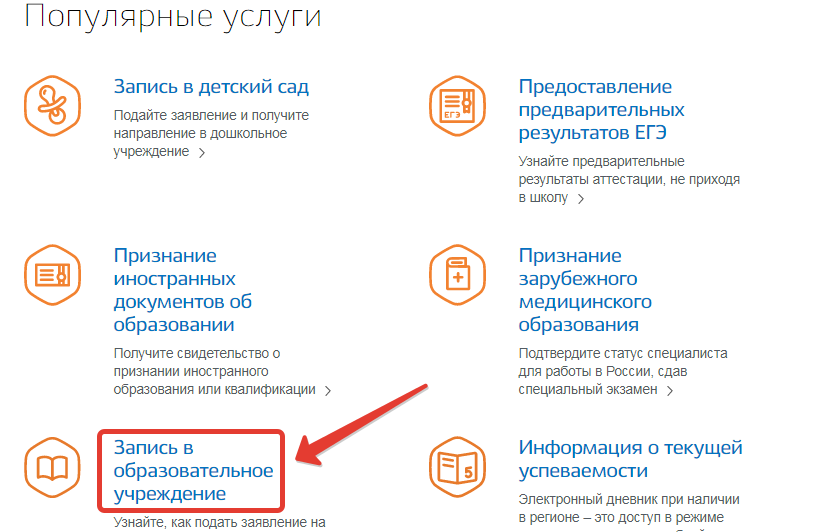
- Укажите регион, где необходимо записать ребёнка в школу.
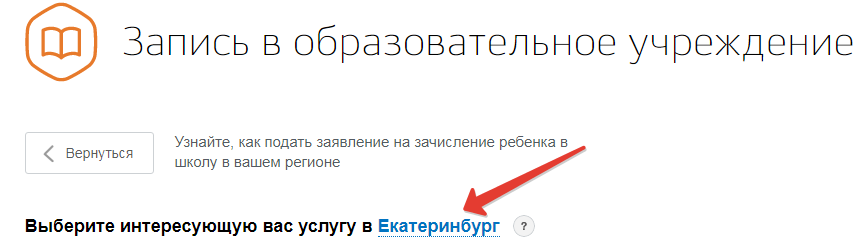
- Если выбор не предоставлен, проверьте, что регион верно указан над кнопкой «Получить услугу».
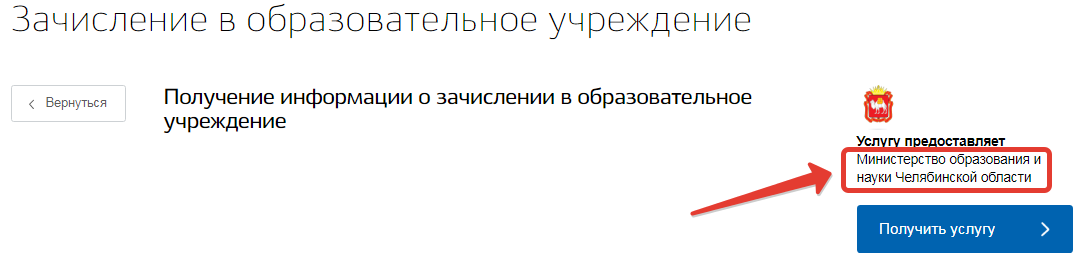
- Если вам нужен другой регион, измените своё местоположение, кликнув по указанному в верхней части экрана городу.

- Выберите «Зачисление в образовательное учреждение».

- Если указываются районы города, выберите зачисление в общеобразовательное учреждение в нужном районе.
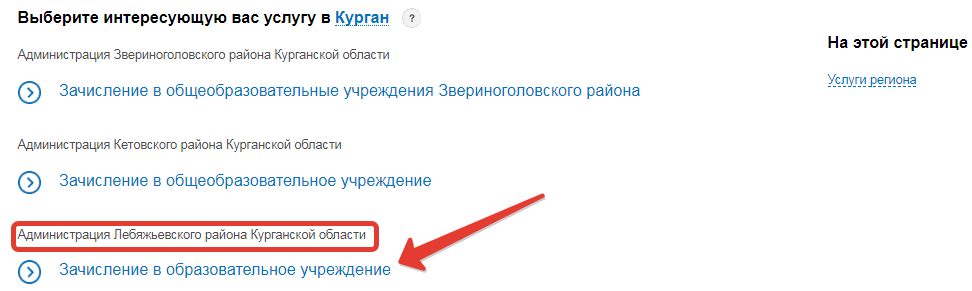
- Нажмите кнопку «Получить услугу». Если таковая отсутствует, значит в вашем регионе с помощью портала услугу получить невозможно.
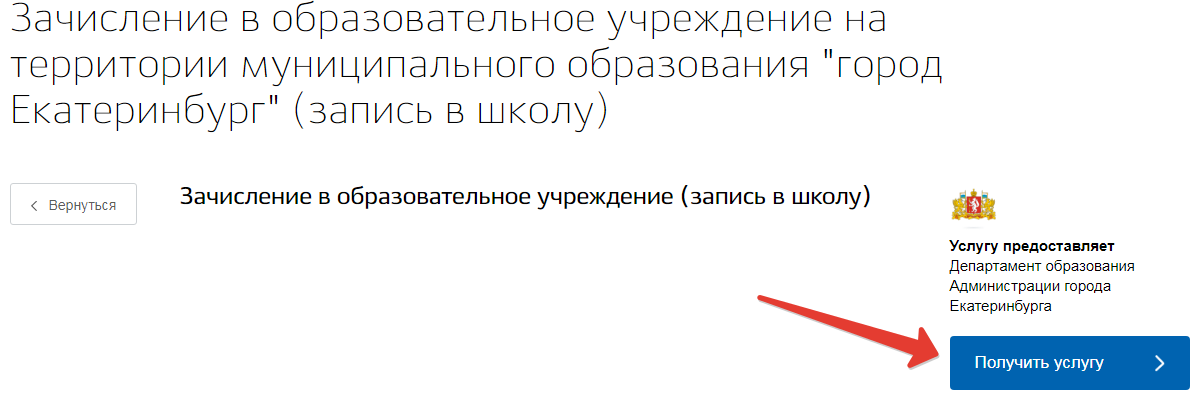
- В зависимости от выбранного региона вы можете быть перенаправлены на предыдущую версию Госуслуг. Если это произошло в вашем случае, то переходите к шагам 20-30. Если нет – переходите к шагам 12-19.
- Если предоставлены варианты, выберите подходящий к вашей ситуации тип заявления. Нажмите кнопку «Далее».
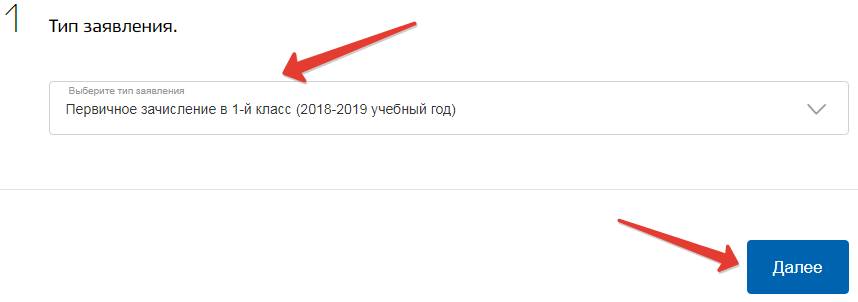
- Ваши персональные данные, а также данные паспорта будут заполнены автоматически в согласии с информацией в Личном кабинете.
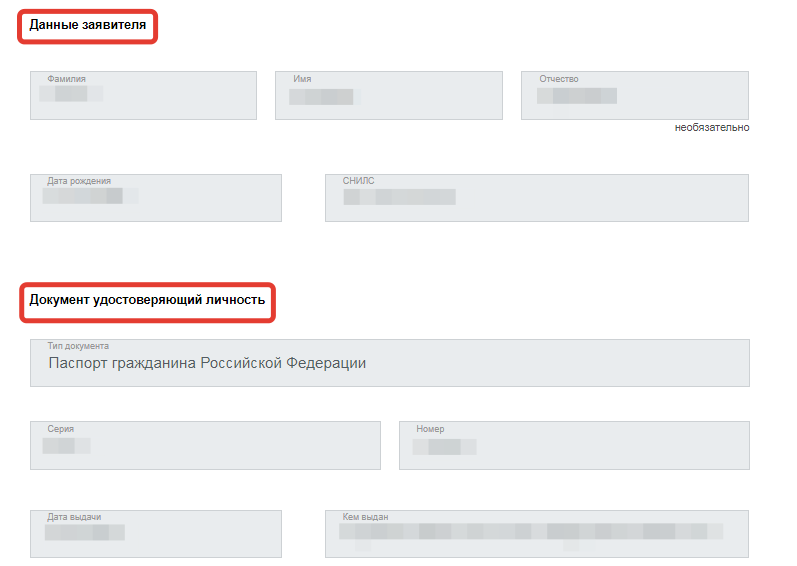
- Укажите свой адрес регистрации.
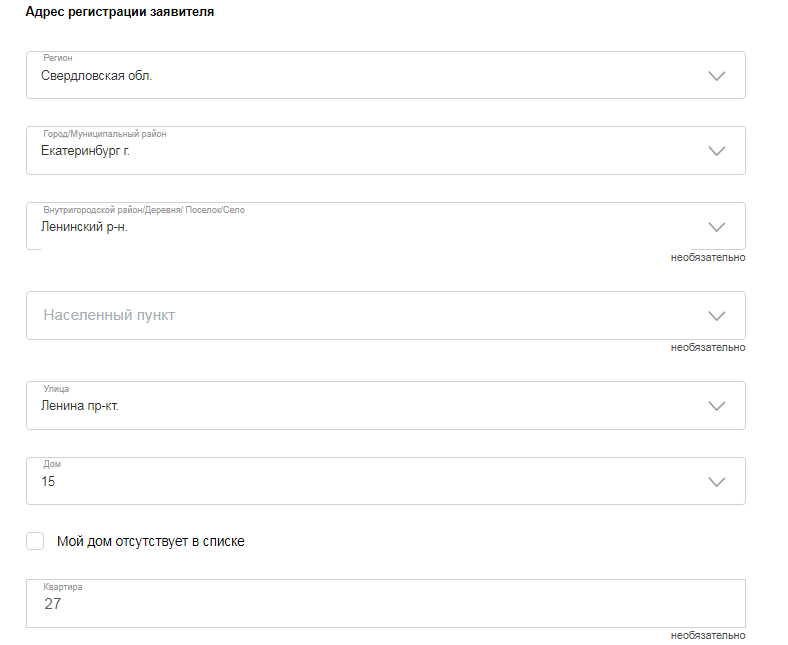
- Введите данные ребёнка: его ФИО, дату рождения, пол, номер СНИЛС (если имеется), льготу (если есть из представленного списка). Если вы добавляли данные о ребенке в личном кабинете, информация заполнится автоматически.
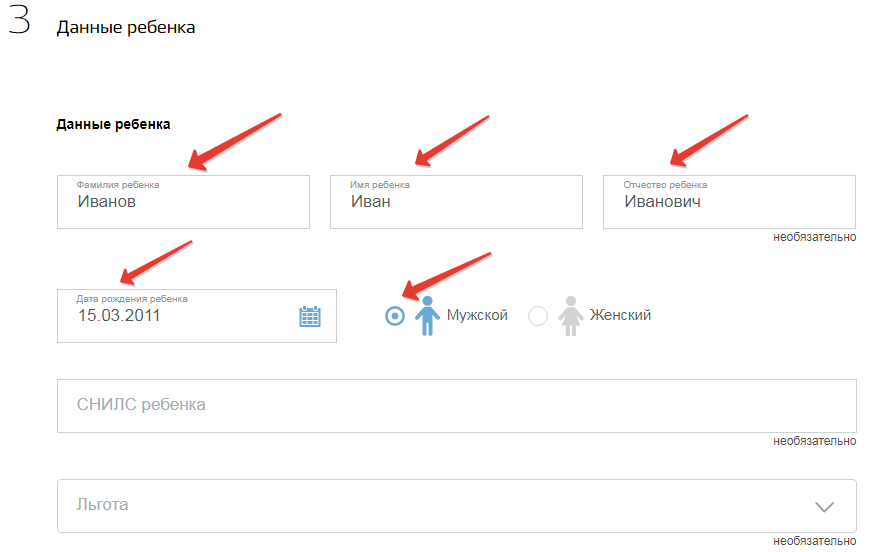
- Укажите данные свидетельства о рождении или паспорта ребёнка (римскую цифру введите с помощью латинских заглавных букв I и V).
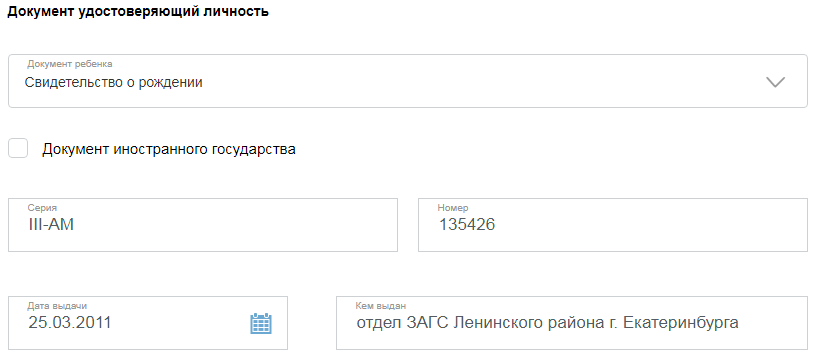
- Заполните адрес регистрации ребёнка.
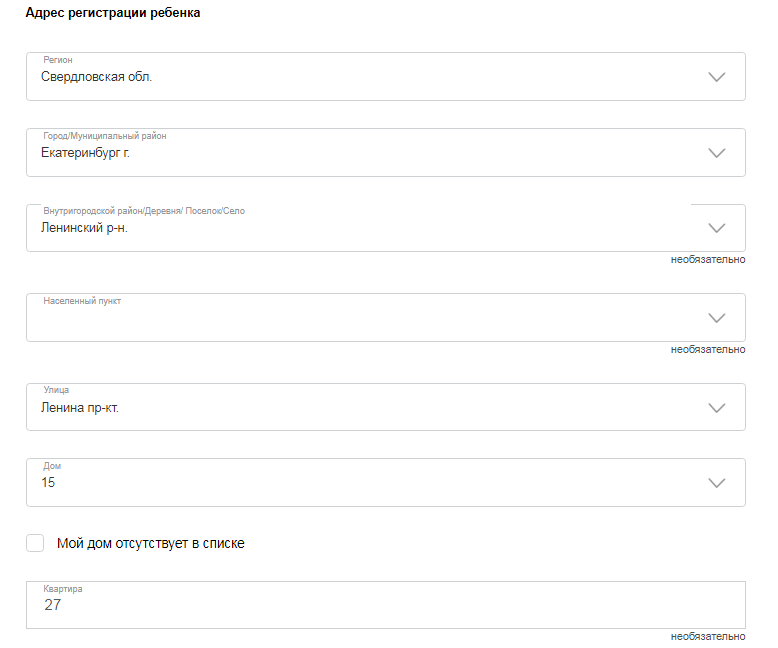
- Выберите класс, в который нужно зачислить ребёнка. Кликните по кнопке «Далее».
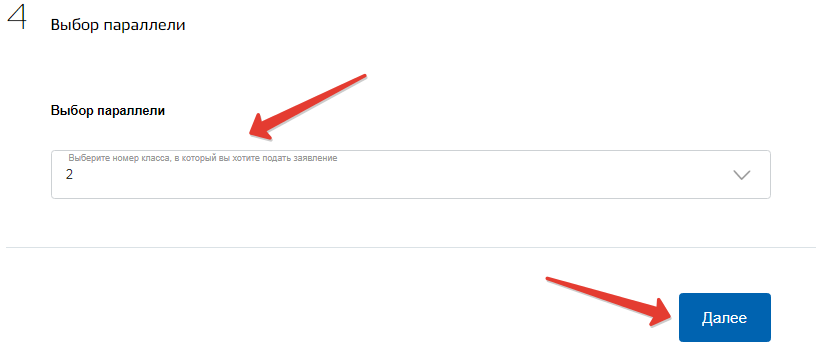
- Выберите образовательное учреждение. Нажмите кнопку «Подать заявление».
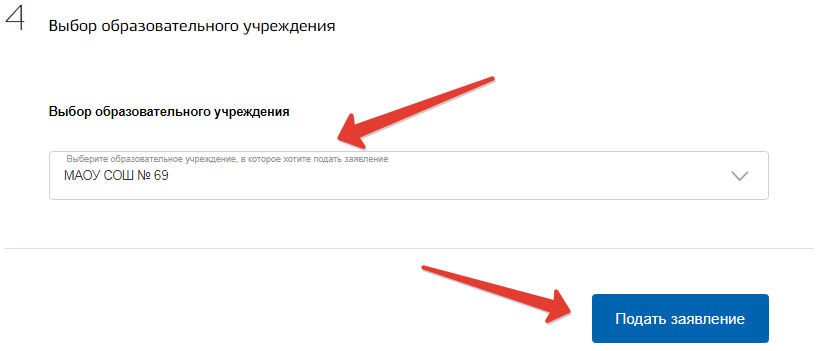
- Если на шаге 8 вы были перенаправлены на предыдущую версию Госуслуг, выберите тип заявления. Если это запись в 1-й класс на следующий учебный год или зачисление, введите необходимую информацию об образовательном учреждении. Нажмите «Далее».
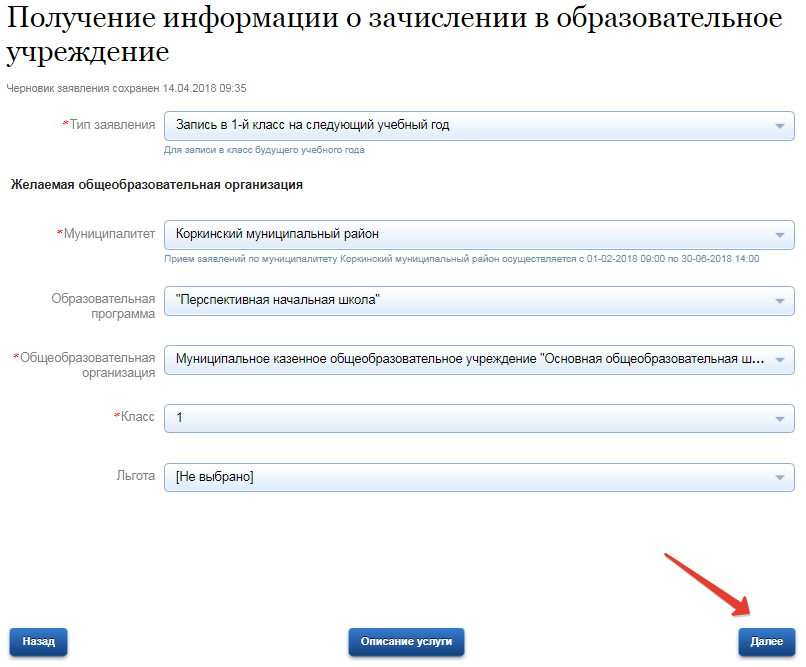
- Если тип вашего заявления – перевод, укажите данные о предыдущем учреждении, где учился ребёнок и о том, куда вы его планируете перевести. Нажмите «Далее».
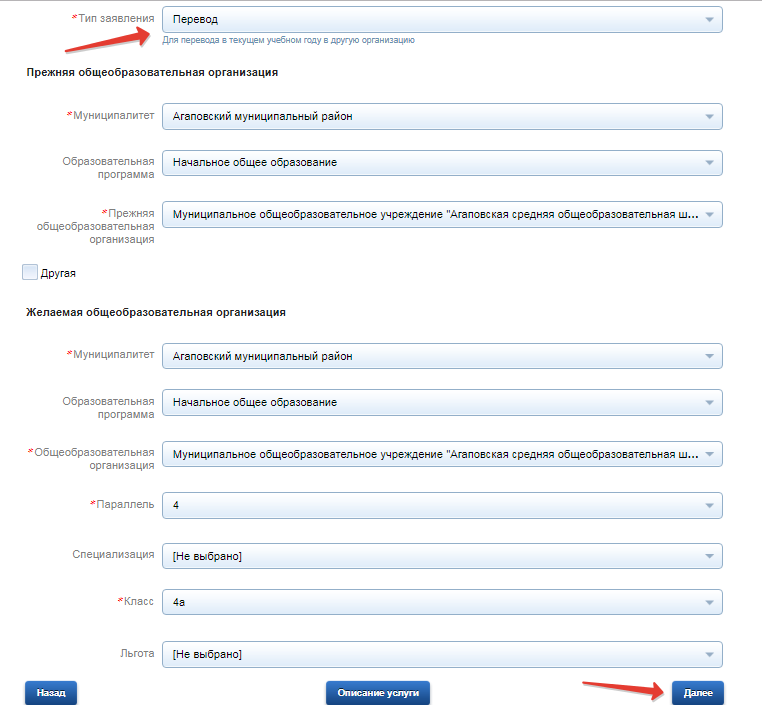
- Введите свои недостающие персональные данные (часть из них будет заполнена автоматически в согласии с данными из Личного кабинета). Укажите своё родство по отношению к ребёнку.
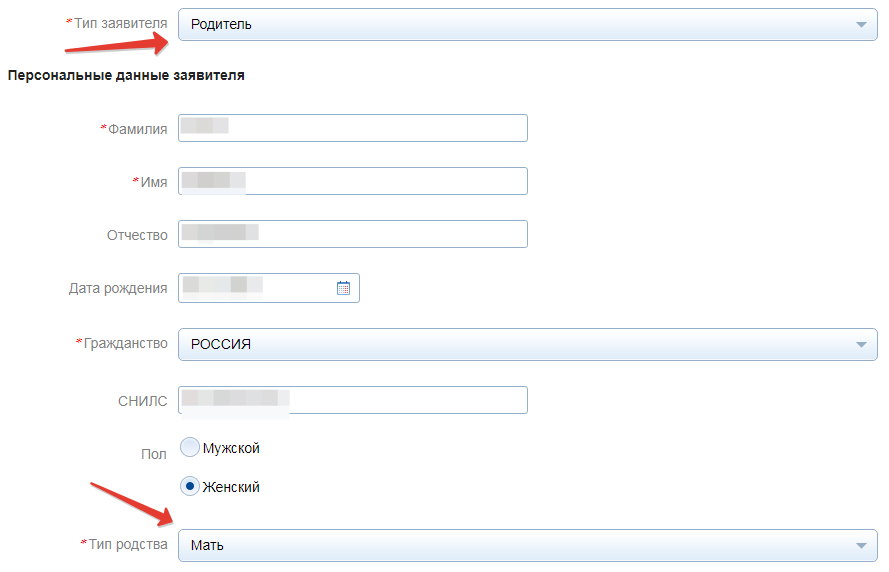
- Ваши паспортные данные будут заполнены автоматически. Нажмите кнопку «Далее».
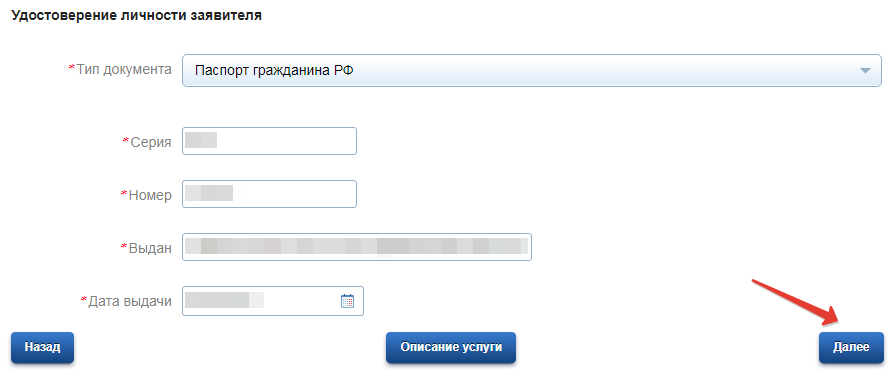
- Заполните персональные данные ребёнка.
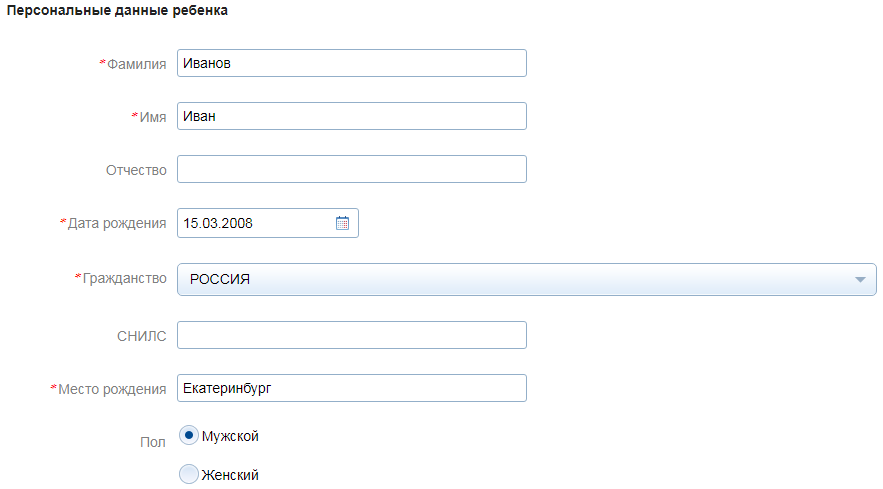
- Введите данные свидетельства о рождении/паспорта ребёнка.

- Укажите адрес регистрации ребёнка и адрес проживания. Если адреса совпадают, поставьте галочку. Нажмите «Далее».
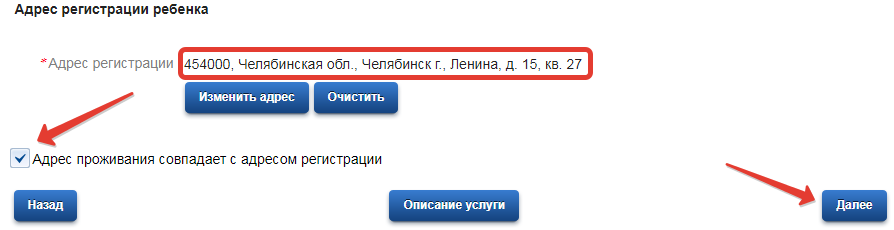
- Загрузите электронные копии своего паспорта и документа, удостоверяющего личность ребёнка. Обратите внимание, что копии должны быть в формате PDF, DOC или JPG. Их суммарный объём не должен превышать 5 МБ.
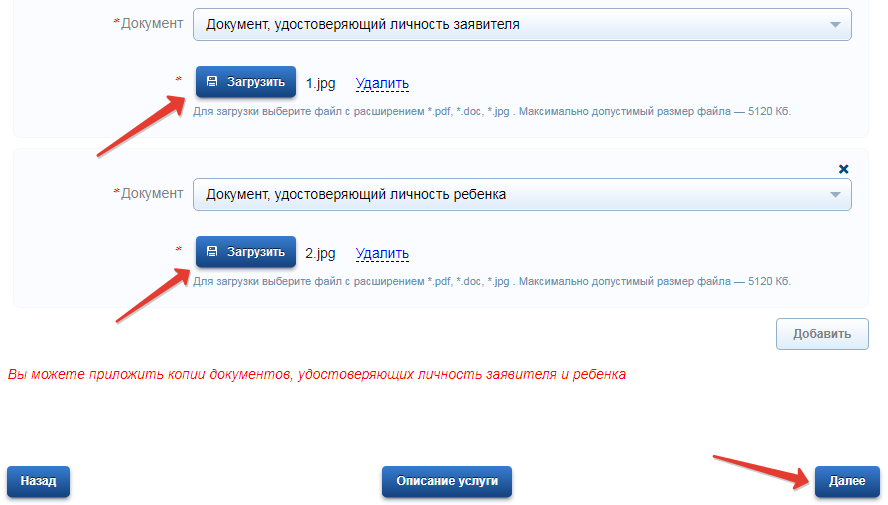
- Выберите способ получения уведомлений о рассмотрении заявления. Нажмите кнопку «Далее».
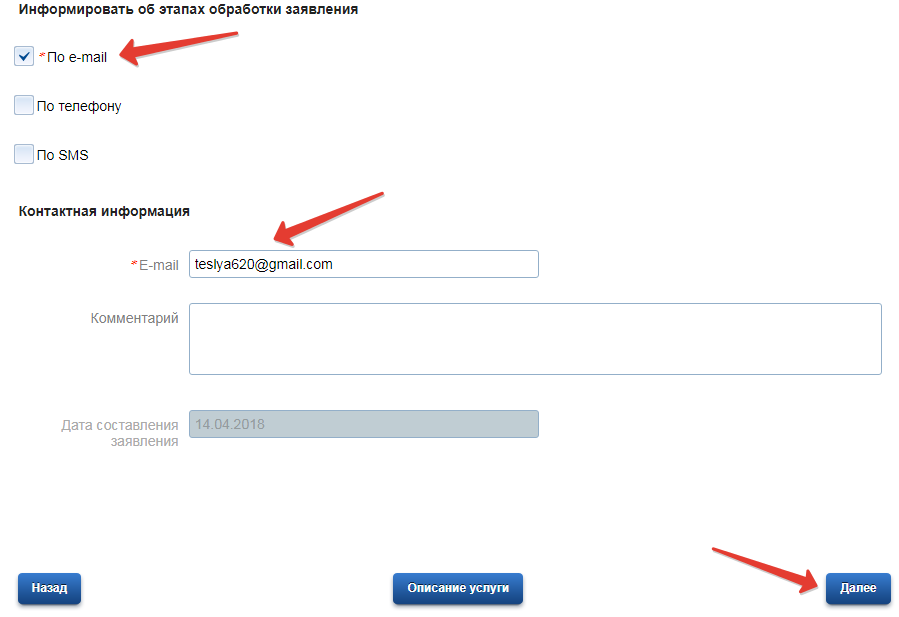
- Подпишите согласие на обработку своих данных, а также данных ребёнка. Кликните кнопку «Перейти к подаче заявления».
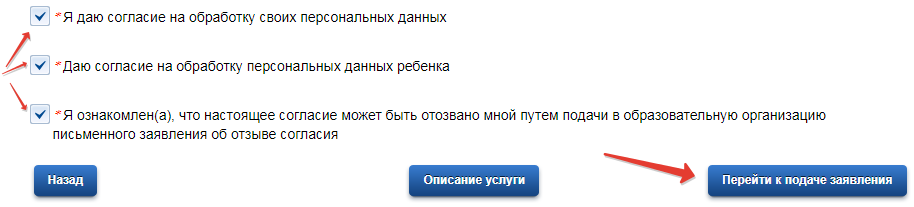
- Проверьте черновик заявления. Нажмите «Подать заявление».
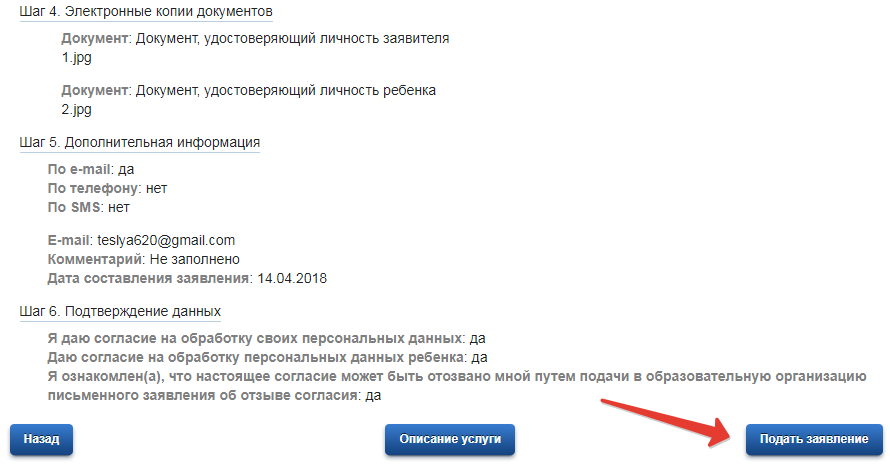
- В течение нескольких дней после подачи заявления вы получите уведомление в Личном кабинете. Через него вам сообщат, когда необходимо прийти в выбранное образовательное учреждение для предоставления документов.
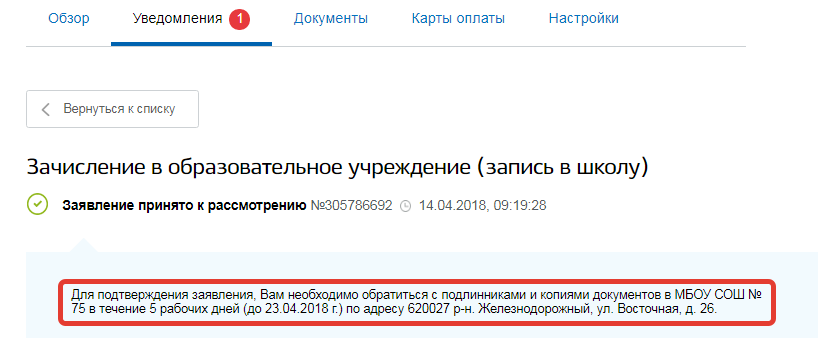
Документы, необходимые для оформления услуги
Для оформления услуги вам понадобятся:
- свои паспортные данные,;
- данные свидетельства о рождении/паспорта ребёнка.
Перечень документов, которые нужно предоставить в образовательное учреждение, будет указан в уведомлении.